4 Penyelesaian untuk Mac Bug "Tidak Dapat Dihemat Otomatis" Semasa Menyimpan Dokumen (09.15.25)
Autosave adalah ciri yang sangat berguna di macOS kerana mencegah hilangnya perubahan tambahan pada dokumen atau fail yang sedang anda kerjakan, walaupun anda tidak menekan Command-S atau mengklik Fail → Simpan. Semasa anda terus mengerjakan dokumen anda, kemajuan semasa dokumen dikemas kini buat sementara waktu sehingga anda tidak perlu risau apabila aplikasi tiba-tiba membeku atau berhenti. Setelah anda menutup fail, perubahan akan diterapkan walaupun anda tidak menggunakan perintah Simpan atau jalan pintas.
Tetapi bagaimana jika penyimpanan otomatis gagal?
Autosave tidak sempurna, dan ini telah dibuktikan oleh beberapa laporan yang mengeluh tentang bug Mac "tidak dapat disimpan sendiri" semasa menyimpan dokumen. Beberapa pengguna mengalami ralat, yang kebanyakannya melibatkan macOS terbina dalam. Bug "tidak dapat disimpan secara automatik" ketika menyimpan dokumen di Mac bermula hampir satu dekad, yang menunjukkan bahawa masalah lama ini tidak ada kaitan dengan versi macOS yang anda gunakan melainkan dengan inti macOS.
Kerana ralat ini, pengguna malang yang autosave tidak berfungsi mengalami kehilangan data, terutama mereka yang tidak menyedari bahawa fungsi Autosave tidak berfungsi dan menutup dokumen mereka tanpa menyimpan semuanya. Selalunya, macOS tidak memberitahu anda apabila Autosave tidak berfungsi. Tetapi ada kalanya anda mendapat mesej pop-up yang mengatakan bahawa dokumen itu tidak dapat disimpan secara automatik.
Apa yang Mendapatkan Bug "Tidak Dapat Dihemat Otomatis" di Mac BermaknaKesalahan ini telah lama terjadi, dengan beberapa laporan yang melibatkan macOS Lion dan versi lain Mac OS X. Pengguna biasanya mendapat mesej ralat ini setelah membuat beberapa perubahan pada dokumen yang sepatutnya disimpan secara automatik. pemberitahuan berikut:
Dokumen tidak dapat disimpan secara automatik.
Perubahan anda tidak akan disimpan sehingga masalah diselesaikan. Anda juga boleh menduplikasi dokumen atau membuang perubahan untuk menutupnya.
Berikut adalah beberapa versi lain dari mesej ralat:
- Dokumen tidak dapat disimpan secara automatik. Fail tidak ada.
- Dokumen tidak dapat disimpan secara automatik. Perubahan terbaru anda mungkin hilang.
Kotak dialog tidak menawarkan banyak pilihan untuk pengguna, kecuali butang OK yang hanya bertujuan untuk menutup kotak pop timbul. Mesej ralat bahkan tidak memberitahu apa yang berlaku atau apa yang menyebabkan ralat, membuat banyak pengguna yang terjejas merasa tidak berdaya. Seperti yang disebutkan di atas, ralat ini mempengaruhi kebanyakan aplikasi bawaan macOS, termasuk TextEdit, Open Office, dan Keynote.
Dalam beberapa kes, pengguna mengalami masalah menyimpan automatik hanya ketika mereka bekerja dengan fail yang sangat besar. Yang lain, apabila mereka mempunyai banyak dokumen yang terbuka.
Ketika Anda mendapatkan bug "tidak dapat disimpan sendiri" ketika menyimpan dokumen di Mac, ini berarti Mac Anda mengalami masalah izin ketika datang ke implementasi kotak pasir Apple. Terdapat konflik antara aplikasi kotak pasir dan sistem operasi ketika menulis fail. Aplikasi kotak pasir adalah aplikasi yang dimuat turun dari App Store, termasuk aplikasi hak milik Apple, versi percuma dan berbayar. Aplikasi ini mempunyai beberapa sekatan yang dikenakan untuk meningkatkan privasi dan keselamatan pengguna. Oleh kerana itu, aplikasi kotak pasir hanya dapat melakukan tugas-tugas tertentu dan dengan fail tertentu.
Cara Memperbaiki Bug "Tidak Dapat Dihemat Otomatis" Semasa Menyimpan Dokumen dalam Aplikasi macOSMendapatkan ralat ini boleh menjadi sakit kepala, terutama jika anda kehilangan semua kemajuan fail anda. Bayangkan membuat lebih daripada 50 slaid di Keynote, hanya untuk membuat semua kemajuan anda hilang semasa anda menutup fail dengan berfikir bahawa fail itu disimpan secara automatik.
Jika bug "tidak dapat disimpan secara automatik" ini muncul ketika menyimpan dokumen di Mac, berikut adalah beberapa hal yang dapat Anda coba:
Penyelesaian # 1: Kosongkan Menu Terbaru. Terima kasih kepada pengguna yang memahami dapat mengetahui ralat ini, ini mungkin penyelesaian terbaik untuk bug ini, jadi anda harus mencubanya terlebih dahulu. Apabila anda mengerjakan terlalu banyak fail atau fail yang anda kerjakan sangat besar, anda akan menggunakan semua slot anda untuk menyimpan secara automatik. Apa yang boleh anda lakukan ialah membersihkan dokumen atau item baru-baru ini yang dibuka untuk memuat semula kebenaran dan mendapatkan lebih banyak slot untuk menyimpan secara automatik. 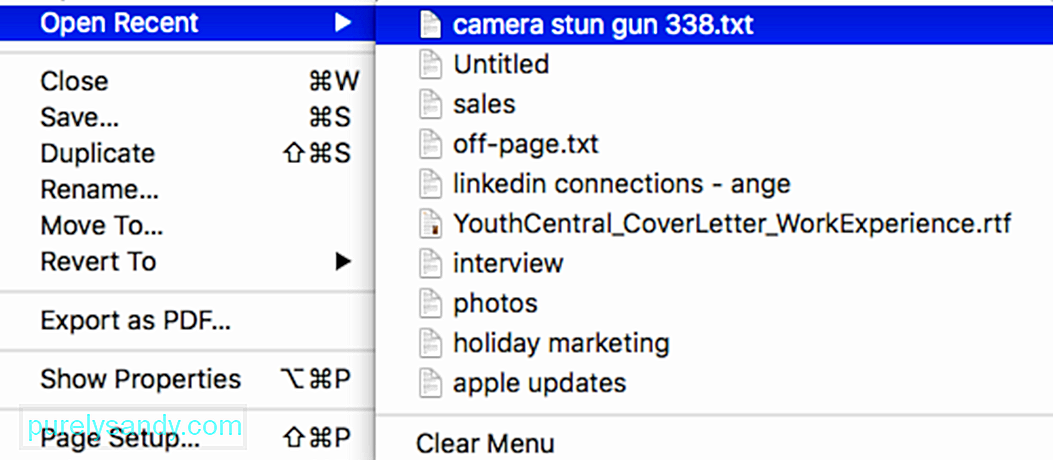
Untuk melakukan ini:
Setelah senarai dihapus, cuba simpan fail anda sekali lagi untuk memeriksa apakah penyimpanan automatik telah dipulihkan.
Penyelesaian # 2: Gandakan Fail. Sekiranya kerana sebab tertentu, penyelesaian pertama tidak berfungsi, anda boleh mencuba menyalin dokumen anda ke fail baru dan sebagai gantinya menyimpan dokumen baru. Perhatikan bahawa ini sebenarnya tidak dapat menyelesaikan ralat. Apa yang dilakukan ini adalah menyediakan jalan penyelesaian agar anda dapat menyimpan fail anda tanpa kehilangan data. 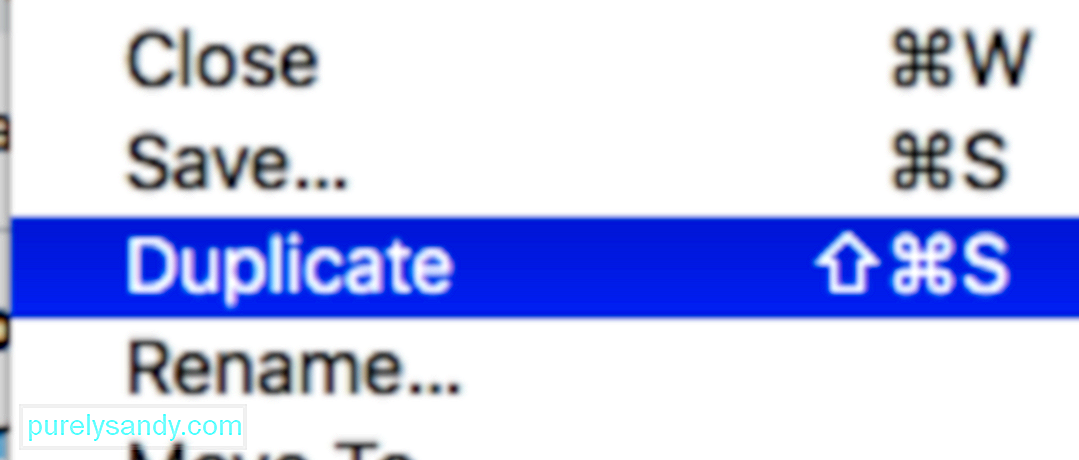
Untuk menduplikasi fail anda, klik pada Fail dari menu atas, kemudian pilih Gandakan . Sebagai alternatif, anda boleh menggunakan Shift + Command + S untuk mencapai hasil yang sama. Pergi ke fail pendua dan simpan.
Sekiranya anda tidak selesa menduplikasi dokumen anda, anda boleh mencuba kaedah tradisional menyalin-menyisipkan kandungan dokumen ke yang baru. Penyelesaian # 3: Imbas fail yang rosak.
Kadang kala ralat ini disebabkan oleh data yang rosak dalam dokumen yang sedang anda kerjakan. Contohnya, beberapa tab atau lajur di Numbers mungkin rosak dan mencetuskan ralat ini. Untuk memperbaikinya, salin semua data yang tidak rosak ke fail baru dan simpan. Anda tidak perlu risau kerana data yang rosak tidak akan disalin ke fail baru anda.
Juga disarankan untuk menghapus semua fail yang rosak di Mac anda yang mungkin menimbulkan masalah. Anda boleh melakukannya dengan menggunakan aplikasi pengoptimum untuk membuang semua fail sampah dan kemungkinan masalah pada Mac anda.
Penyelesaian # 4: Nonaktifkan Autosaving. Secara lalai, Autosave dihidupkan oleh macOS untuk memudahkan pengguna untuk menyimpan fail mereka. Walau bagaimanapun, jika anda tidak mahu bergantung pada Autosave dan anda ingin menyimpan fail anda secara manual, anda boleh melumpuhkannya di bawah Pilihan Sistem menggunakan arahan di bawah: 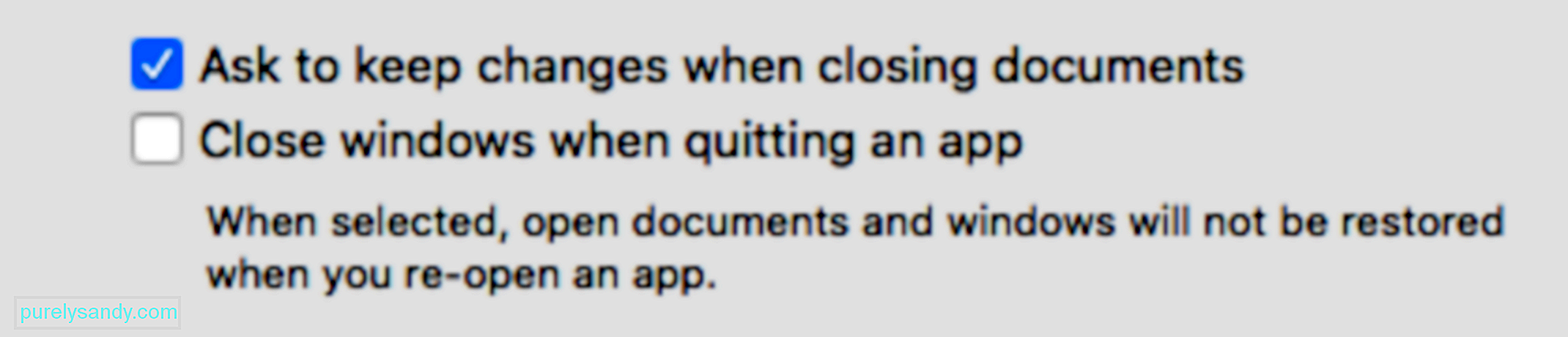
Setelah anda melakukan ini, penyimpanan automatik tidak akan berfungsi lagi. Anda sebaliknya dapat menggunakan fitur Simpan yang akan meminta Anda untuk menyimpan perubahan ketika menutup fail.
MembungkusAutosave adalah fitur yang berguna, tetapi hanya ketika berfungsi. Sekiranya tidak berfungsi atau anda mendapat bug Mac "tidak dapat disimpan sendiri" ketika menyimpan dokumen, maka anda dapat mengikuti petunjuk di atas untuk memperbaikinya.
Video YouTube.: 4 Penyelesaian untuk Mac Bug "Tidak Dapat Dihemat Otomatis" Semasa Menyimpan Dokumen
09, 2025

